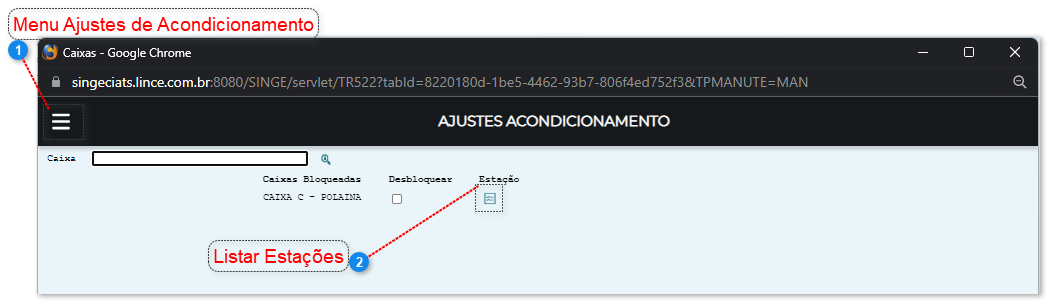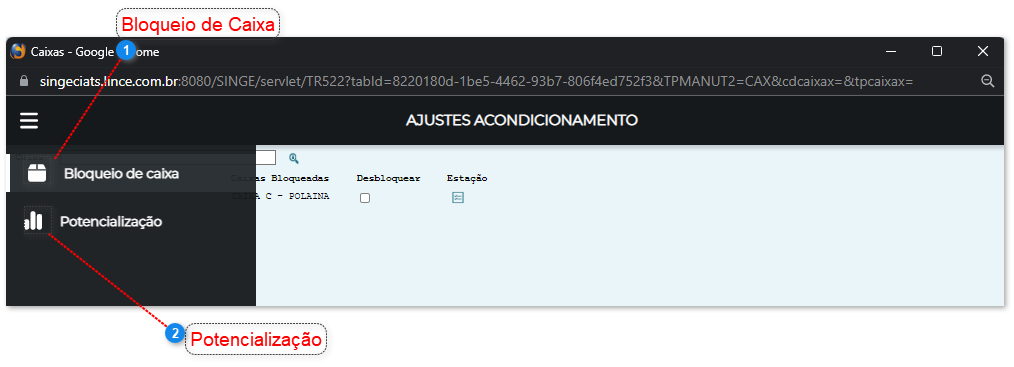Acondicionamento e Embalagem
Sumário
Este procedimento tem como objetivo, prestar as orientações para o cadastro de Acondicionamentos.
Este procedimento aplica-se ao cadastro de Acondicionamentos, Tipos de Caixa e Estações.
Pré-requisitos: Cadastro de Produtos, Cadastro de Tipos de Caixa, Cadastro de Estações.
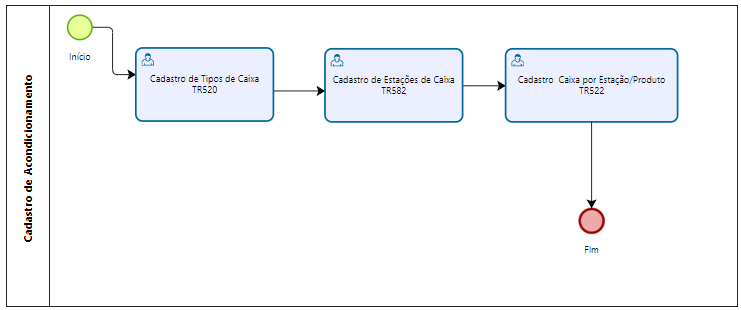
Figura 1: Fluxograma Cadastro de Acondicionamento
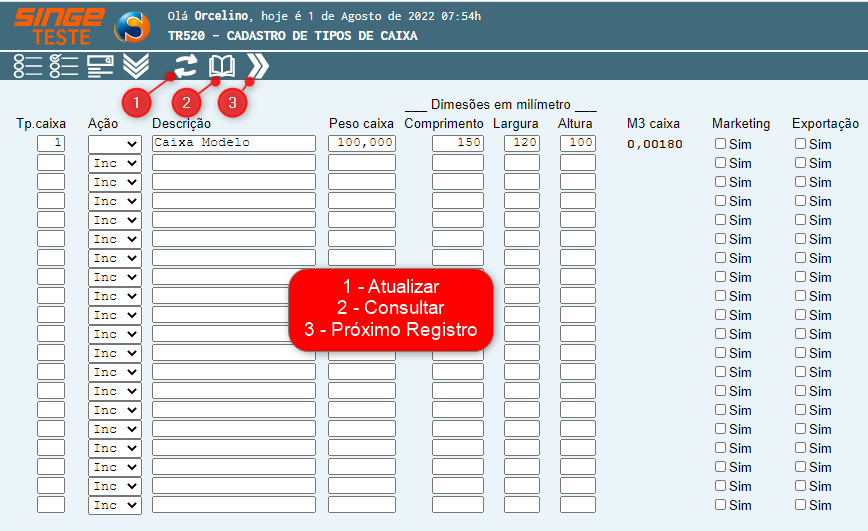
Figura 2: Tela TR520 - Cadastro de Tipos de Caixa
· Tipo caixa: Número sequencial de caixas, se não existir nada cadastrado é o número 1, ou se houver algum cadastro, será o próximo disponível.
· Ação: Inc (para incluir), Alt (para alterar alguma dimensão ou nome de caixa já cadastrada)
· Descrição: Nome da caixa
· Peso: Peso da caixa (gramas)
· Comprimento: Dimensão da caixa (em milímetros)
· Largura: Dimensão da caixa (em milímetros)
· Altura: Dimensão da caixa (em milímetros)
· M3 Caixa: Este campo é calculado pelo sistema com as informações de dimensão da caixa
Após realizar a inclusão das informações do cadastro, clicar no ícone Atualizar  para incluir o cadastro.
para incluir o cadastro.
Caso deseje realizar a consulta de um cadastro existente no sistema, basta informar o número da caixa, e clicar no ícone Consultar  conforme a Figura 2.
conforme a Figura 2.
Caso queira navegar através dos cadastros, basta clicar no ícone Próximo  conforme a Figura 2.
conforme a Figura 2.
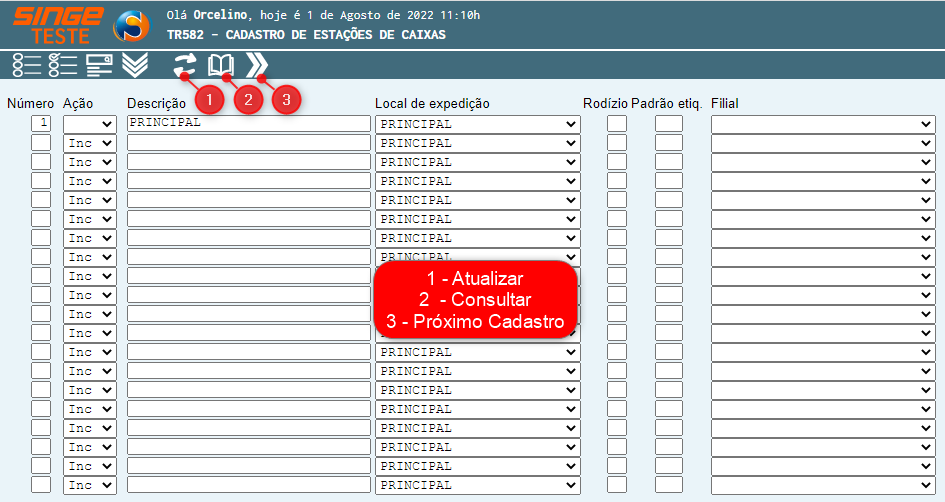
Figura 3: Tela TR582 - Cadastro de Estações de Caixa
· Número: Código da estação, numérico, geralmente é sequencial
· Ação: Inc (para incluir), Alt (para alterar alguma dimensão ou nome de caixa já cadastrada)
· Descrição: Nome da estação
· Local de expedição: Campo que registra onde irá ficar a estação (Nativo do sistema)
· Rodízio: Caso tenha uma estação cadastrada, deixar o campo em branco, mas se houver mais de uma estação cadastrada, será necessário informar um número sequencial no rodízio de cada estação, o rodízio fará com que o separador vá de estação em estação seguindo a ordem informada
· Padrão de etiqueta: Deixar em branco se possuir apenas uma estação ou o modelo de separação em que um separador separa uma nota completa. Caso contrário, informar a quantidade padrão de etiqueta impressa
· Filial: Filial em que a estação foi cadastrada
Após realizar a inclusão das informações do cadastro, clicar no ícone Atualizar  para incluir o cadastro.
para incluir o cadastro.
Caso deseje realizar a consulta de um cadastro existente no sistema, basta informar o número da caixa, e clicar no ícone Consultar  conforme a Figura 3.
conforme a Figura 3.
Caso queira navegar através dos cadastros, basta clicar no ícone Próximo  conforme a Figura 3.
conforme a Figura 3.
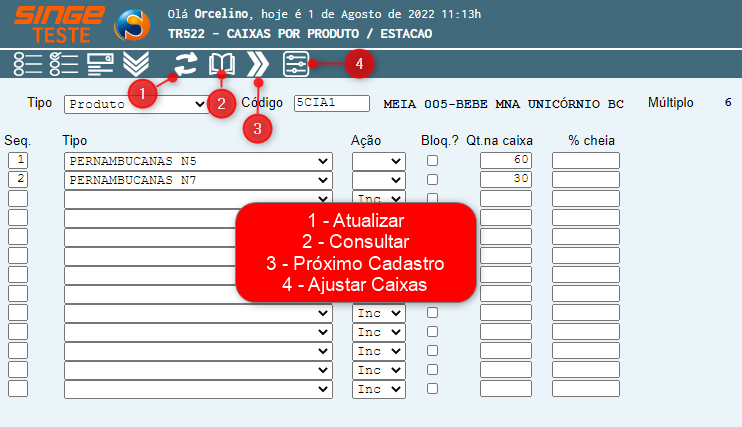
Figura 4: Tela TR522 - Caixas por Produto/Estação
· Tipo: Produto que será incluído no tipo de caixa selecionado
· Código: Código do produto
· Seq: Número sequencial que deverá ser informado
· Tipo: tipo de caixa cadastrado anteriormente
· Ação: Ação: Inc (para incluir) Alt (para alterar) ou Exc (para excluir)
· Bloq?: Deixar desbloqueada somente a caixa completa (a maior caixa geralmente)
· Qt na caixa: Quantidade de pacotes do produto informado que cabem em cada tipo de caixa
· % Cheia: Percentual da caixa que o sistema pode entender como cheia, por exemplo 95%, se a caixa atingir essa ocupação, o sistema entende que já completou o volume
Após realizar a inclusão das informações do cadastro, clicar no ícone Atualizar  para incluir o cadastro.
para incluir o cadastro.
Caso deseje realizar a consulta de um cadastro existente no sistema, basta informar o número da caixa, e clicar no ícone Consultar  conforme a Figura 4.
conforme a Figura 4.
Caso queira navegar através dos cadastros, basta clicar no ícone Próximo  conforme a Figura 4.
conforme a Figura 4.
Caso seja necessário ajustar alguma informação no cadastro das caixas, basta clicar no ícone Ajustar Caixas  , onde abrirá a seguinte tela para a realização dos ajustes (Figura 5):
, onde abrirá a seguinte tela para a realização dos ajustes (Figura 5):
Nota 1:
No caso de bloquear as caixas, utilizando o ícone Bloqueio
|
Nota 2:
Usando o ícone Estação
|
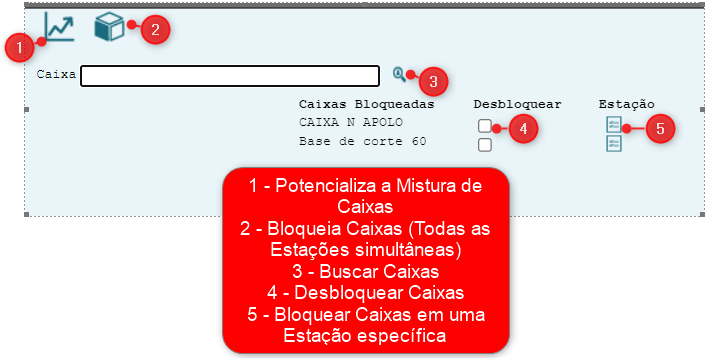
Figura 5: Tela de Ajustes de Caixas
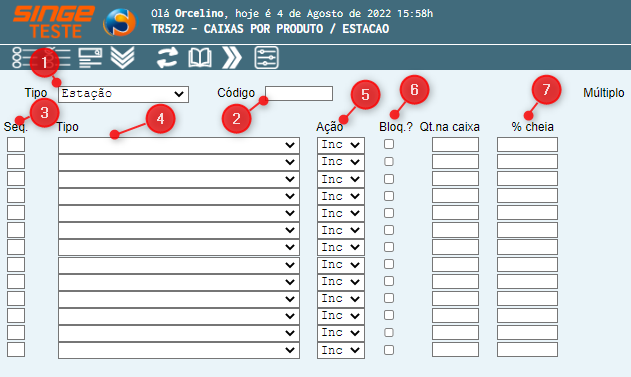
Figura 6: Tela TR522 – Caixas por Produto/Acondicionamento por Estação
· Tipo: Estação
· Código: Código da Estação (cadastrada anteriormente)
· Seq: Número sequencial que deverá ser informado
· Tipo: tipo de caixa cadastrado anteriormente
· Ação: Ação: Inc (para incluir) Alt (para alterar) ou Exc (para excluir)
· Bloq?: Deixar desbloqueada somente a caixa completa (a maior caixa geralmente)
· Qt na caixa: Deixar em vazio
· % Cheia: Percentual da caixa que o sistema pode entender como cheia, por exemplo 95%, se a caixa atingir essa ocupação, o sistema entende que já completou o volume
Após realizar a inclusão das informações do cadastro, clicar no ícone Atualizar cc para incluir o cadastro.
Caso deseje realizar a consulta de um cadastro existente no sistema, basta informar o número da caixa, e clicar no ícone Consultar  conforme a Figura 6.
conforme a Figura 6.
Caso queira navegar através dos cadastros, basta clicar no ícone Próximo  conforme a Figura 6.
conforme a Figura 6.
Caso seja necessário ajustar alguma informação no cadastro das caixas, basta clicar no ícone Ajustar Caixas , onde abrirá a seguinte tela para a realização dos ajustes (Figura 7):
, onde abrirá a seguinte tela para a realização dos ajustes (Figura 7):
Nota 3:
No caso de bloquear as caixas, utilizando o ícone Bloqueio
|
Nota 4:
Usando o ícone Estação
|
Clicando sobre o ícone Menu, o sistema exibe duas opções:
-
Bloqueio
-
Potencialização